Nota: Questo argomento si applica solo alle Yammer classiche.
L'utente e gli altri membri del gruppo possono modificare i file pubblicati nel gruppo. Una cronologia delle versioni viene salvata per ogni file.
Note:
-
A partire da dicembre 2018, Yammer sta implementando le modifiche apportate all'archiviazione dei file per i file di Yammer inMicrosoft 365 gruppi connessi. In precedenza, tutti i file di Yammer erano archiviati nello spazio di archiviazione cloud di Yammer. Dopo aver apportato le modifiche all'organizzazione, tutti i nuovi file di Yammer per i gruppi connessi verranno archiviati in SharePoint, ma verranno comunque raggiunti dall'interno di Yammer.
-
Per sapere se si dispone di questa nuova funzionalità e per vedere quali modifiche aspettarsi, vedere come individuare la posizione in cui vengono archiviati i file di Yammer.
-
Come parte di questa modifica, tutti i file esistenti archiviati in Yammer per i gruppi connessi vengono resi di sola lettura. Questo significa che invece di modificare un file, devi scaricare e ricaricare il file e modificare la versione appena caricata. Per altre informazioni, vedere modificare un file caricato in precedenza quando il gruppo connesso a Yammer archivia i file in SharePoint.
La procedura per la modifica di file, la visualizzazione della cronologia delle versioni e l'apertura di revisioni precedenti dipendono dalla posizione in cui è archiviato il file e dal tipo di file:
-
Per i file di Word, PowerPoint o Excel archiviati in Yammer, se si vogliono tenere traccia delle revisioni, nella pagina Yammer del file si apre il file in Office Online.
Lavorare in Microsoft 365 per il Web è molto simile a Microsoft 365 sul desktop. Per suggerimenti e informazioni su come usare le app Microsoft 365 per il Web, vedere:
Attività di base in Word per il Web | Attività di base in Excel online | Attività di base in PowerPoint per il Web. La cronologia delle versioni viene visualizzata dalla pagina Yammer per il file.
-
Per i file di Word, PowerPoint o Excel archiviati in SharePoint, se si vogliono tenere traccia delle revisioni, è possibile apportare modifiche con Microsoft 365 per il Web o tramite Word, PowerPoint o Excel. La cronologia delle versioni viene visualizzata nella raccolta documenti di SharePoint Online per il gruppo.
-
Per altri tipi di file, è possibile scaricare il file, apportare le modifiche e quindi caricare una nuova versione del file modificato. Le revisioni vengono registrate in Yammer per i file archiviati in Yammer e in SharePoint per i file archiviati in SharePoint.
Visualizzare in anteprima o modificare un file da una conversazione
-
Fare clic sul file. Verrà visualizzata la pagina Yammer per il file. Se un'anteprima è disponibile, viene visualizzata.
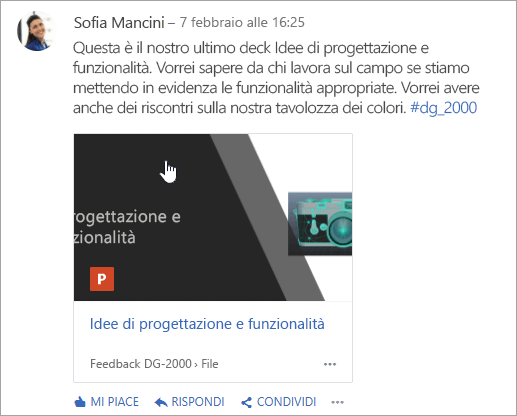
Suggerimento: Per altre opzioni di file, fare clic sull'icona altro

-
Nell'elenco azioni file selezionare modifica file. Verrà visualizzata una nuova scheda per il file.
-
Apportare le modifiche desiderate tramite Office Online. Per interrompere la modifica in Office Online, chiudere la scheda nel browser. Le modifiche vengono salvate automaticamente nel file allegato.
-
Se il file è archiviato in SharePoint, sarà possibile modificare il file in Word, Excel o PowerPoint in alto.
Se non sono presenti anteprime o nessun collegamento modifica file :
-
Selezionare fare clic per scaricare o scaricaree salvare il file nel computer.
-
Modifica il file.
-
Caricalo in Yammer trovando la versione originale in Yammer e selezionando carica una nuova versione nell'elenco azioni file .
-
Visualizzare in anteprima o modificare un file da un gruppo
-
In un gruppo fare clic su filee quindi sul nome del file. Questo mostra il file nel contesto della conversazione in cui è stato pubblicato.
-
Per visualizzare in anteprima il file, selezionare fare clic qui per vedere il documento. Se il file può essere visualizzato in anteprima, verrà visualizzata l'immagine Preview.
-
Per modificare il file, nell'elenco azioni file a destra fare clic su modifica file.
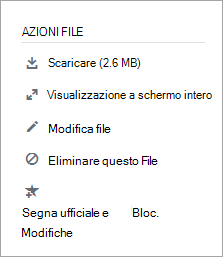
-
Apportare le modifiche desiderate tramite Office Online. Per interrompere la modifica in Office Online, chiudere la scheda nel browser. Le modifiche vengono salvate automaticamente nel file allegato.
-
Se il file è archiviato in SharePoint, sarà possibile modificare il file in Word, Excel o PowerPoint in alto.
Se modifica file non è disponibile nell'elenco delle azioni file :
-
Nell'elenco azioni file fare clic su Scaricae salvare il file nel computer.
-
Modifica il file.
-
Caricalo in Yammer trovando la versione originale in Yammer e selezionando carica una nuova versione nell'elenco azioni file .
-
Visualizzare in anteprima o modificare un file dall'elenco dei file di Yammer
-
Per trovare un file quando non si è certi del gruppo in cui si trova, fare clic sull'icona impostazioni di Yammer

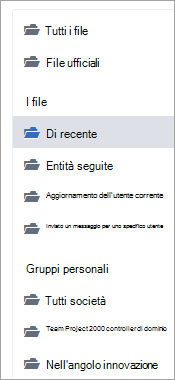
In questa visualizzazione le azioni file sono tutte disponibili nel menu a discesa nell' Ultimo aggiornamento della colonna.
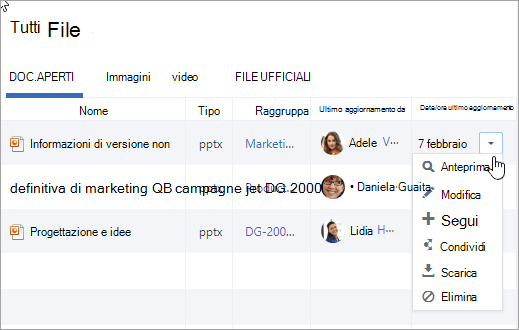
-
Per visualizzare in anteprima un file, fare clic su Anteprimanel menu a discesa.
Se l' Anteprima non è presente nell'elenco, non è disponibile per questo tipo di file.
-
Per modificare un file, fare clic su modificanel menu a discesa.
-
Apportare le modifiche desiderate tramite Office Online. Per interrompere la modifica in Office Online, chiudere la scheda nel browser. Le modifiche vengono salvate automaticamente nel file allegato.
-
Se il file è archiviato in SharePoint, sarà possibile modificare il file in Word, Excel o PowerPoint in alto.
Se modifica non è disponibile nell'elenco:
-
Selezionare Scaricae salvare il file nel computer.
-
Modifica il file.
-
Caricalo in Yammer trovando la versione originale in Yammer e selezionando carica una nuova versione nell'elenco azioni file .
-
Usare un file da SharePoint anziché da Yammer
Per altre opzioni per i file archiviati in SharePoint, ad esempio estraendo il file, fare clic sul collegamento raccolta documenti di SharePoint nella pagina del gruppo connesso e passare alla cartella app/Yammer .
Per informazioni sull'uso di file da SharePoint anziché da Yammer, vedere modificare un documento in una raccolta documenti, estrarre , archiviare o ignorare le modifiche apportate ai file in una raccolta o modificare e gestire le autorizzazioni per un elenco o una raccolta di SharePoint.
Domande frequenti
D: come si può verificare che le modifiche apportate a un file di Office Online vengano salvate?
A: le modifiche vengono salvate durante la creazione in Office Online. Per verificare che le modifiche siano presenti nel file, aggiornare il browser e cercare nell'anteprima del file.
D: perché alcuni file di Word, PowerPoint o Excel sono di sola lettura?
A: se il collegamento modifica non è disponibile per i file di Word, PowerPoint o Excel, significa che l'organizzazione ha ricevuto i file di Yammer archiviati in una caratteristica di SharePoint. È necessario scaricare e caricare di nuovo il documento. Per altre informazioni, vedere modificare un file caricato in precedenza quando il gruppo di Yammer archivia i file in SharePoint.
D: quando si lavora con un tipo di file archiviato in Yammer che non si riesce a modificare in Yammer, è possibile sostituire la versione precedente con quella aggiornata?
A: per i tipi di file diversi da Word, PowerPoint ed Excel, sì. Trovare la versione originale del file in Yammer e selezionare carica una nuova versione nell'elenco azioni file . Tieni presente che caricare una nuova versione non è disponibile per i documenti di Word, Excel o PowerPoint: il rilevamento delle versioni per questi tipi di file è possibile solo se le modifiche vengono apportate tramite Office Online.
D: come si può verificare che nessuno modifichi il proprio file?
-
A: se il file è archiviato in Yammer, chiedere a un amministratore del gruppo di fare clic sul relativo nome e quindi, nell'elenco azioni file a sinistra, selezionare contrassegnare le modifiche ufficiali e blocca.
Il file verrà visualizzato con una stella gialla.
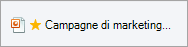
-
Se il file è archiviato in SharePoint, è possibile estrarre il file per verificare che nessun altro può aprirlo oppure modificare le autorizzazioni di SharePoint per il file.
-
Per trovare il file in SharePoint, fare clic sul collegamento raccolta documenti di SharePoint nella pagina del gruppo connesso e passare alla cartella app/Yammer .
-
Seguire le istruzioni di SharePoint in estrazione, archiviazione o eliminazione delle modifiche apportate ai file in una raccolta oppure modificare e gestire le autorizzazioni per un elenco o una raccolta di SharePoint.
-
Vedere anche
Allegare un file a un messaggio di Yammer
Il gruppo di Yammer è connesso a Microsoft 365?
Suggerimenti per concentrarsi sull'organizzazione in Yammer
Come si indica la posizione in cui vengono archiviati i file di Yammer?










